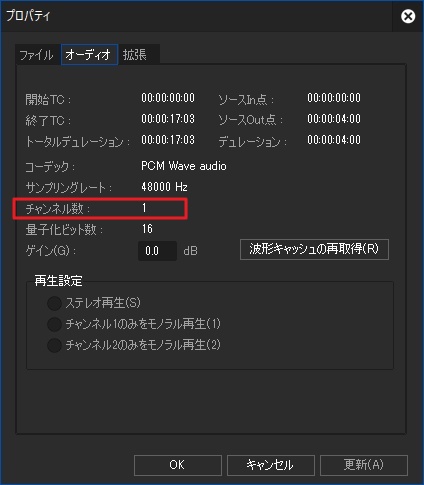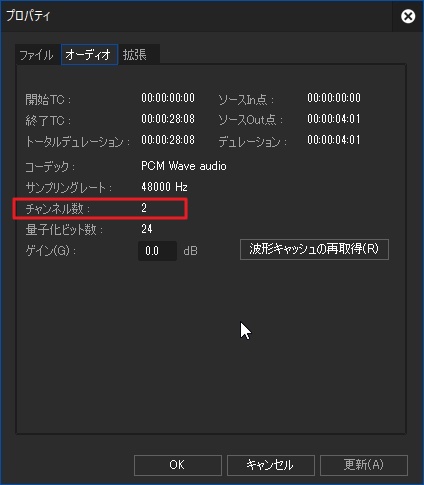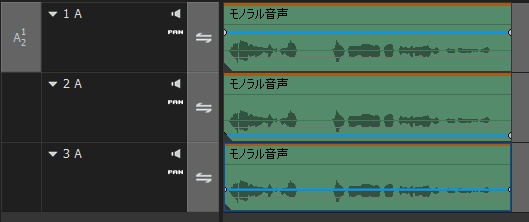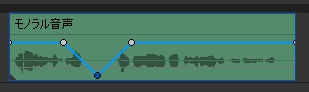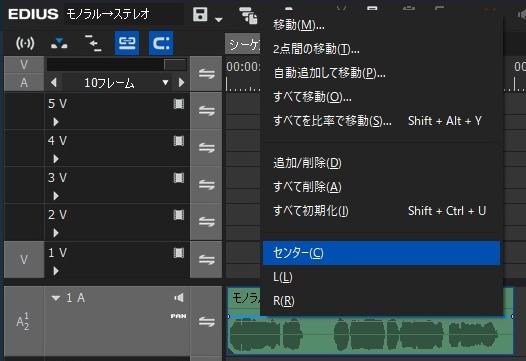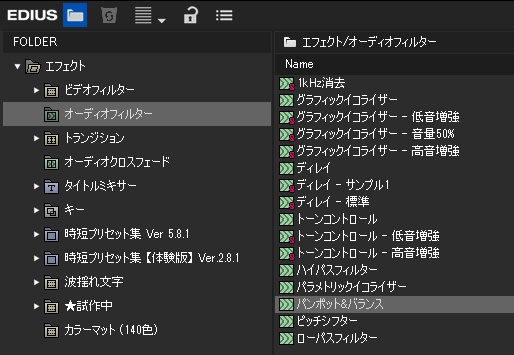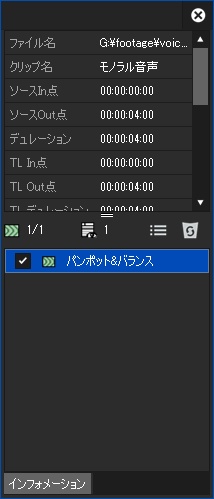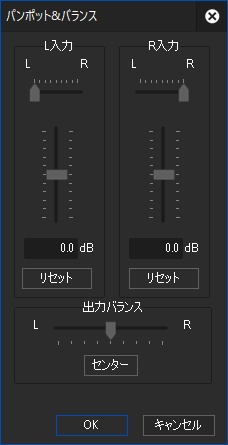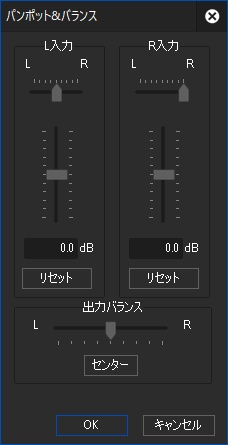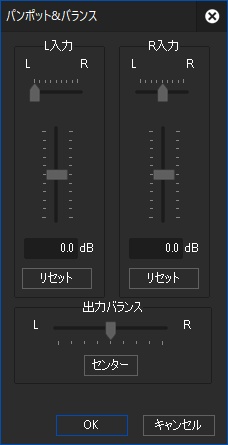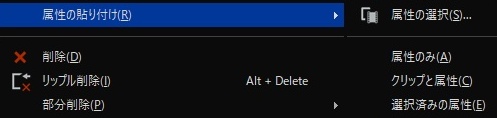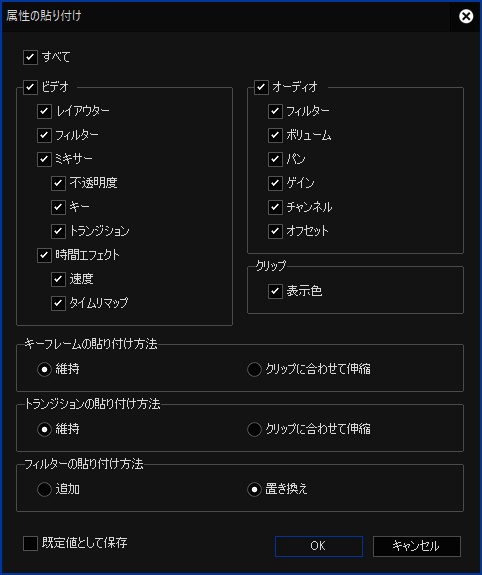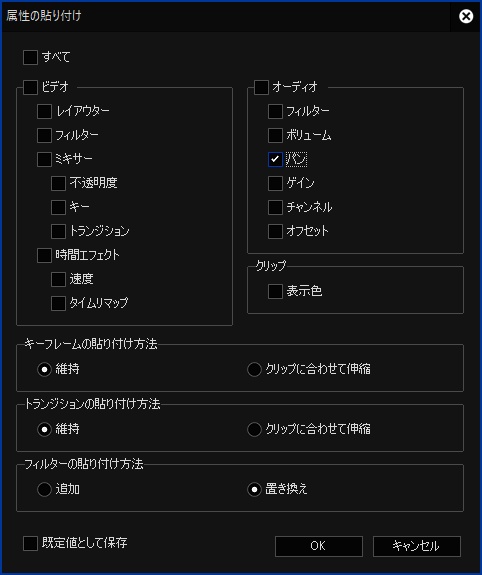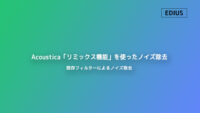【EDIUS】モノラルをステレオに変える~パンポット&バランス

目次 -index-
VOICEPEAKや「かんたん! AITalk 3」などの音声合成ソフトから書き出された音声はモノラルだったりするんですがそのようなモノラル音声をヘッドフォンやスピーカーで試聴すると片方からしか音が出ないのでそれを両方のスピーカーから均等に音が出るようにステレオ音声に変える方法を3つ紹介します。ちょっと前置きがあるので手っ取り早く知りたい場合は読み飛ばしてください。
音声のチャンネル数を確認する方法
本題の前にチャンネル数やどちらから音が鳴っているかを確認する方法を紹介しておきます。
タイムラインに音声クリップを配置して1チャンネルしかない場合はモノラル音声です。
ステレオの場合は下図のような感じになります。下図は「ソースチャンネルステレオモード」がオフの状態で配置したものです。
「ソースチャンネルステレオモード」がオンの状態で配置したものです。
オーディオクリップのプロパティ(ビンでもタイムラインでも可)でチャンネル数を確認すると音声がモノラルなのかステレオなのかを確認できます。
ステレオの場合はチャンネル数は2になります。
EDIUS上でモノラル音声がどちらから鳴っているのかを確認する方法
スピーカーやヘッドフォンで試聴すればどちらで鳴っているかは分かりますが、スピーカーの位置によっては確認しづらい時があります。そのような時にはEDIUS上でも確認できます。
EDIUS上でモノラル音声がどちらのスピーカーから音が鳴っているか確認するには「1A」などの横にある小さな三角形をクリックしてトラックを拡張します。
すると「VOL/PAN」という項目があるのでそこをクリックするたびに→「VOL(オレンジ色)」→「PAN(青色)」→「VOL/PAN」と切り替わるので「PAN」に変更します。
青色ラインが波形の中心ラインより上(L)にあるか下(R)にあるかでどちらのチャンネルで鳴っているか確認できます。一番下のラインが波形の中心にある場合はセンターにあるのでどちらからも同じ音量で聞こえます。尚、どちらかに一方に寄っていても微かに聞こえるることもあるようです。
また、ライン上にカーソルを合わせると「L 100.00%」となどと表示されるのでそちらでも確認できます。
ラインのことを「ラバーバンド」というんですが、そのラバーバンドをクリックすると点(キーフレーム)が打たれて右から鳴らしたり、左から鳴らしたりもできます。リセットしたい場合は右メニューの「すべて削除(A)」で行えます。
手動でモノラルをステレオに変える
青色のライン上で右メニューを開き、「センター(C)」を選択します。因みにRから鳴らしたい場合は「R」を選択します。
すると青いラインが波形のセンターに移動して左右にスピーカーから均等に音が出ます。
エフェクトでモノラルをステレオに変える パンポット&バランス
ラバーバンドでやる方法は視覚的に分かりやすいんですが数が多い時には面倒です。
そのような時に「パンポット&バランス」というオーディオフィルターを使うと簡単に変更できます。ただ、エフェクトで変更してもラバーバンドには何の変化もありませんので視覚的には分かり辛いかも知れません。
音声クリップ(オーディオ部)に「パンポット&バランス」を適用し、インフォメーションで設定を開きます。
デフォルト状態です。
モノラル音声は「L入力」もしくは「R入力」のどちらからしか音が鳴っていないので鳴っていない方を変更しても意味がありません。
例えば、Lからしか入力がない場合は「L入力」のスライダーを真ん中に合わせるとLとRから音が均等に鳴ります。スライダーがセンターでピタってスナップ(吸着)してくれないのでちょっとやり辛いかも知れません。
逆にRからしか入力がない場合は「R入力」のスライダーを真ん中に合わせるとLとRから音が均等に鳴ります。
ユーザープリセットエフェクトして作成しておくとクリップに適用するだけで利用できるのでお勧めです。
作り方は簡単でプリセット化したいエフェクを選択して右メニューから「1つのユーザープリセットとして作成」をクリックするだけです。尚、作成時に選択しているフォルダに追加されるので先に作成する場所を決めてから作成すると後で移動せずに済みます。
「属性の貼り付け」でモノラルをステレオに変える EDIUS X
EDIUS X だと「属性の貼り付け」で「パン」の設定値だけを一括で張り付けることもできます。
やり方はまずパンがセンターにあるクリップをコピーして貼り付けたいクリップを選択します。
クリップの右メニューを開き、「属性の貼り付け」→「属性の選択」と進みます。コピー元がタイトルクリップなどの音声が持たないクリップの場合はグレイアウトして選択できません。
こちらが「属性の貼り付け」の設定画面です。
「パン」だけにチェックを入れるんですが、ひとつずつチェックを外していたら面倒なのでこのような場合は「すべて」のチェックを外してから「パン」にチェックを入れると楽です。
あとは「OK」をクリックすると反映されます。音声情報だけの貼り付けの場合は貼り付け方法は何を選択してもいいようです。